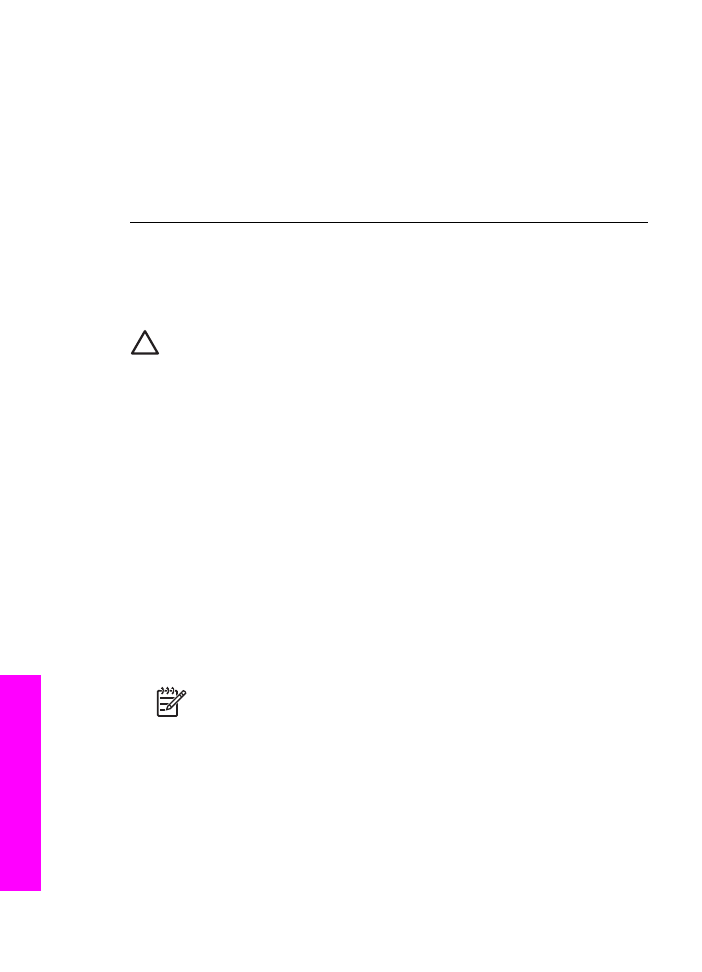
A szoftver eltávolítása és újratelepítése
Ha hiányos a telepítés, vagy ha még a szoftver telepítőprogramjának felszólítása előtt
csatlakoztatta az USB-kábelt a számítógépbe, akkor szükséges lehet a szoftver
eltávolítása és újratelepítése.
Vigyázat!
Ne egyszerű törléssel távolítsa el a HP All-in-One programfájlokat
a merevlemezről. A fájlok megfelelő eltávolításához a HP All-in-One
programcsoportban található eltávolító segédprogramot használja.
Az újratelepítés 20-40 percet vehet igénybe mind Windows-, mind Macintosh
számítógépek esetében. Windows rendszerben háromféle szoftvereltávolítási
módszer közül választhat.
Eltávolítás Windows rendszerű számítógépről (1. módszer)
1.
Húzza ki a HP All-in-One készülék csatlakozását a számítógépből. Ne
csatlakoztassa a HP All-in-One készüléket a számítógéphez a szoftver
újratelepítésének befejezése előtt.
2.
A Windows tálcáján kattintson a Start, Programok vagy Minden program (XP),
Hewlett-Packard, HP Officejet 7200 All-in-One series, Szoftver eltávolítása
pontra.
3.
Kövesse a képernyőn megjelenő útmutatást.
4.
Ha a program megkérdezi, hogy a megosztott fájlokat is el kívánja-e távolítani,
kattintson a Nem gombra.
Ha a fájlokat törli, előfordulhat, hogy más, ezeket a fájlokat használó programok
nem működnek megfelelően.
5.
Indítsa újra a számítógépet.
Megjegyzés
Fontos, hogy a számítógép újraindítása előtt szüntesse
meg HP All-in-One csatlakoztatását. Ne csatlakoztassa a HP All-in-One
készüléket a számítógéphez a szoftver újratelepítésének befejezése előtt.
6.
A szoftver újratelepítéséhez helyezze be a HP All-in-One CD-lemezét a
számítógépbe, és kövesse a képernyőn megjelenő, valamint a készülékhez
kapott Üzembe helyezési útmutatóban olvasható utasításokat.
7.
A szoftver telepítése végeztével csatlakoztassa a HP All-in-One készüléket a
számítógéphez.
8.
Nyomja meg a
Be
gombot a HP All-in-One készülék bekapcsolásához.
Miután csatlakoztatta és bekapcsolta a HP All-in-One készüléket, lehet, hogy
várnia kell néhány percet, amíg a Plug and Play események befejeződnek.
9.
Kövesse a képernyőn megjelenő útmutatást.
16. fejezet
170
HP Officejet 7200 All-in-One series
Hibaelhárítási
tudnivalók
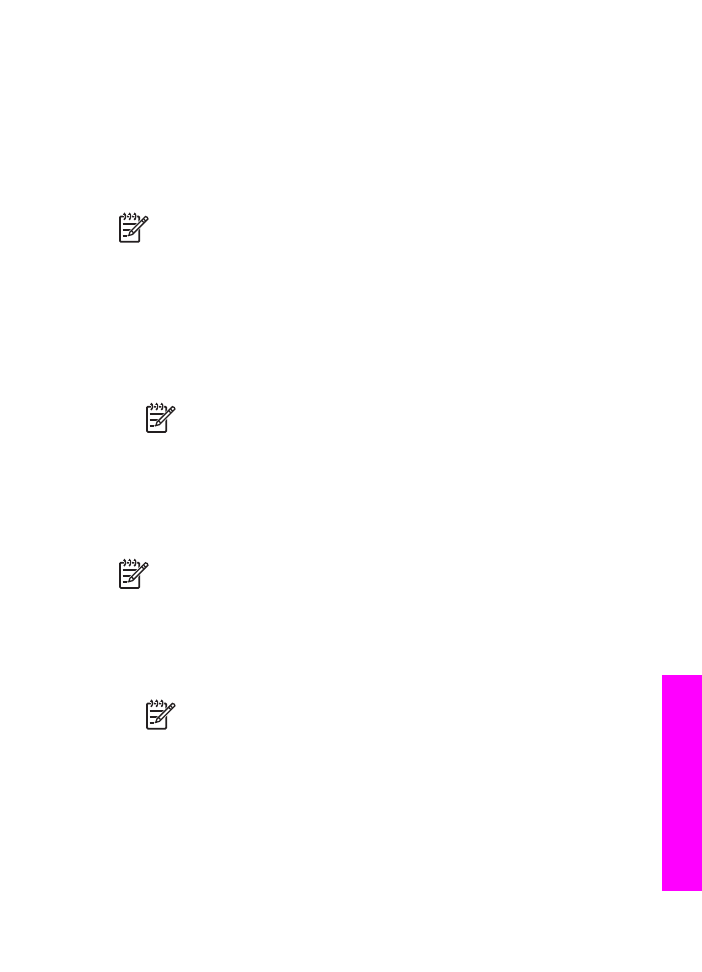
A szoftver telepítésének befejezése után az állapotfigyelő ikonja jelenik meg a
Windows tálcáján.
A szoftver megfelelő telepítésének ellenőrzéséhez kattintson duplán a HP Irányító
ikonra az asztalon. Ha a HP Irányító programban megjelennek az alapvető ikonok
(Kép beolvasása, Dokumentum beolvasása és Faxküldés), a szoftver telepítése
megfelelő.
Eltávolítás Windows rendszerű számítógépről (2. módszer)
Megjegyzés
Akkor használja ezt a módszert, ha a Szoftver eltávolítása
nem elérhető a Windows Start menüjében.
1.
A Windows tálcán kattintson a Start gombra, majd a Beállítások és Vezérlőpult
pontra.
2.
Kattintson duplán a Programok telepítése és törlése ikonra.
3.
Jelölje ki a HP All-in-One & OfficeJet 4.0 programot, és kattintson a Módosítás/
eltávolítás gombra.
Kövesse a képernyőn megjelenő útmutatást.
4.
Húzza ki a HP All-in-One készülék csatlakozását a számítógépből.
5.
Indítsa újra a számítógépet.
Megjegyzés
Fontos, hogy a számítógép újraindítása előtt szüntesse
meg HP All-in-One csatlakoztatását. Ne csatlakoztassa a HP All-in-One
készüléket a számítógéphez a szoftver újratelepítésének befejezése előtt.
6.
Indítsa el a telepítést.
7.
Kövesse a képernyőn megjelenő utasításokat és a HP All-in-One készülékkel
szállított Üzembe helyezési útmutató utasításait.
Eltávolítás Windows rendszerű számítógépről (3. módszer)
Megjegyzés
Ez egy alternatív módszer arra az esetre, ha a Szoftver
eltávolítása nem elérhető a Windows Start menüjében.
1.
Indítsa el a HP Officejet 7200 All-in-One series szoftver telepítőprogramját.
2.
Válassza az Uninstall (Eltávolítás) lehetőséget, és kövesse a képernyőn
megjelenő útmutatást.
3.
Húzza ki a HP All-in-One készülék csatlakozását a számítógépből.
4.
Indítsa újra a számítógépet.
Megjegyzés
Fontos, hogy a számítógép újraindítása előtt szüntesse
meg HP All-in-One csatlakoztatását. Ne csatlakoztassa a HP All-in-One
készüléket a számítógéphez a szoftver újratelepítésének befejezése előtt.
5.
Futtassa újra a HP Officejet 7200 All-in-One series szoftver telepítőprogramját.
6.
Indítsa el a Reinstall (Újratelepítés) opciót.
7.
Kövesse a képernyőn megjelenő utasításokat és a HP All-in-One készülékkel
szállított Üzembe helyezési útmutató utasításait.
Eltávolítás Macintosh számítógépről
1.
Szüntesse meg a HP All-in-One csatlakozását a Macintosh géppel.
Használati útmutató
171
Hibaelhárítási
tudnivalók
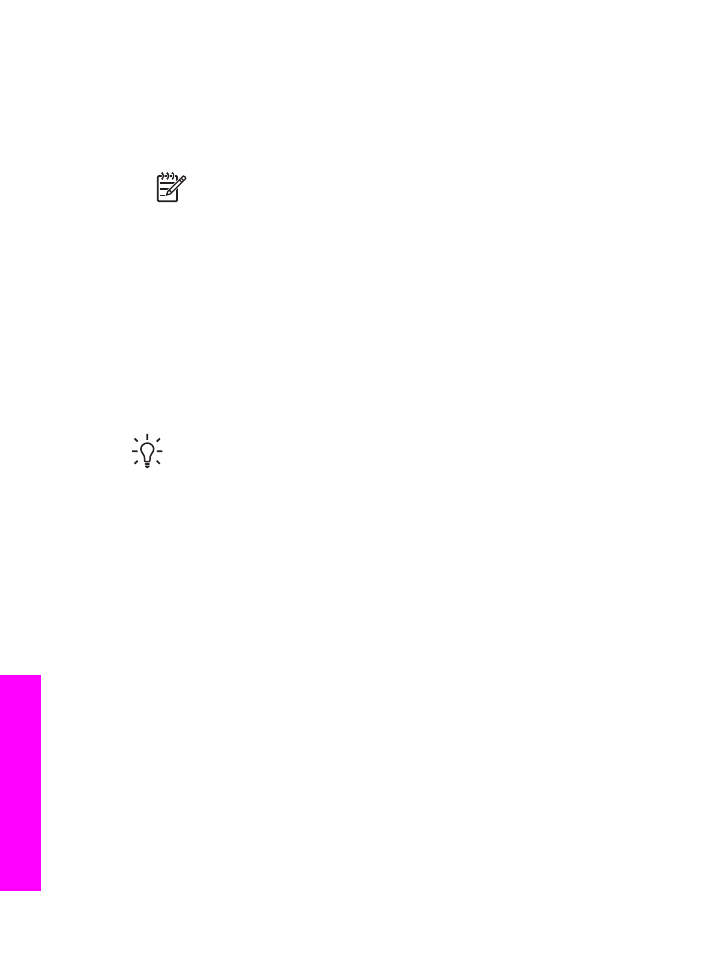
2.
Kattintson duplán az Applications: HP All-in-One Software (Programok: HP All-
in-One szoftver) mappára.
3.
Kattintson duplán a HP Uninstaller (HP eltávolító) ikonra.
Kövesse a képernyőn megjelenő útmutatást.
4.
A szoftver eltávolítása után szüntesse meg a HP All-in-One csatlakozását, és
indítsa újra a számítógépet.
Megjegyzés
Fontos, hogy a számítógép újraindítása előtt szüntesse
meg HP All-in-One csatlakoztatását. Ne csatlakoztassa a HP All-in-One
készüléket a számítógéphez a szoftver újratelepítésének befejezése előtt.
5.
A szoftver újratelepítéséhez helyezze be a HP All-in-One CD-lemezét a
számítógépbe.
6.
Az asztalon indítsa el a CD-ROM-ot, és kattintson duplán a HP all-in-one
installer (HP all-in-one telepítő) pontra.
7.
Kövesse a képernyőn megjelenő utasításokat és a HP All-in-One készülékhez
kapott Üzembe helyezési útmutató utasításait.